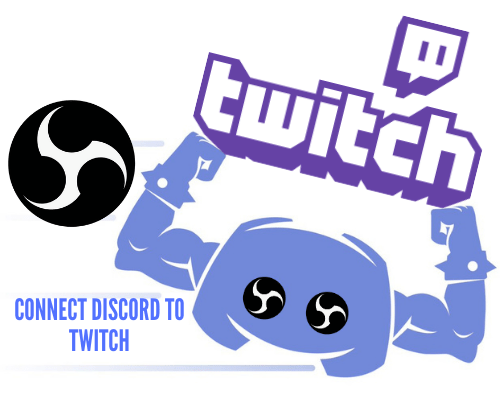Kişilerinizi Android'den iPhone'a nasıl aktarabilirsiniz?
Yeni bir telefon almak heyecan verici bir zaman olmalı. İster güncellenmiş özellikleri dört gözle bekleyen eski bir modeli değiştiriyor olun ister hasarlı bir modeli değiştiriyor olun, muhtemelen cihazınızı kullanmayı ve kurulum sürecini geçmeyi dört gözle bekliyorsunuzdur.

Tabii ki, önce kurulum sürecinden sağ çıkmanız gerekiyor. Bir zamanlar inanılmaz derecede göz korkutucu bir görev olan şey şimdi inanılmaz derecede basit. Bazılarınız cep telefonu operatörünüzün kişilerinizi cihazlar arasında aktardığını hatırlıyor olabilir. O günler artık geride kaldı çünkü kontakları taşımak için özel ekipman kullanmaya gerek yok. Ayrıca, merak edenler için genellikle artık bir SIM kartta saklanmıyorlar.
Kişiler genellikle, oturum açar açmaz Apple'dan Apple'a veya Android'den Android'e otomatik olarak taşınır. Ancak, bir Android cihazı kullanıyorsanız ve şimdi bir iPhone kuruyorsanız ne yapmalısınız? Kişilerinizi taşıyabilir misiniz? Birisi senin için yapabilir mi? Tüm bu soruları ve daha fazlasını aşağıda cevaplayacağız!
Kişileri Taşıma – Çok Fazla Seçeneğiniz Var
Bugünlerde teknolojiyle ilgili harika şeylerden biri Bulut hizmetleri. Ne yazık ki, Apple ve Android çoğunlukla uyumlu değildir. Dürüst olmak gerekirse, uyumluluk açısından tamamen ayrı iki Galaksi'deler. Ancak bu, şanssız olduğunuz anlamına gelmez.
Ayrıca kişileri (ve resimleri ve videoları) aktaracak bazı üçüncü taraf uygulamaları da var.
Öyleyse, kişilerinizi aktarmanın bazı yollarını gözden geçirelim!
E-postanızı Kullanın
Önce en iyi seçeneğinizi gözden geçireceğiz. Neden bunun sorduğunuz en iyi seçenek olduğunu söylüyoruz? Eh, çünkü çoğu durumda kişileriniz anında gelir! E-posta sağlayıcınız ne olursa olsun, önce bunu deneyelim.
Kişilerinizi bulma
Android telefonunuzda 'Kişiler' uygulamasına gidin (bu, arama uygulamasından farklıdır, bu nedenle gerekirse bulmak için uygulama çekmecesine 'Kişiler' yazın).
Artık doğru uygulamayı açtığınıza göre, kişilerinizin hangi e-posta adresine kaydettiğini en üstte görebilirsiniz.

Tabii ki, burada bulamazsanız endişelenmeyin. Onları istediğiniz e-posta adresine yedekleyeceğiz. Tek yapmanız gereken, yukarıda gösterildiği gibi sol taraftaki üç yatay çizgiye dokunmak.
Şimdi, birkaç seçenek içeren bir menüye eriştiniz. "tıklayacağız"Kişileri yönet.’

Seçme 'Kişileri Senkronize Et.’

Onları hangi hesapla senkronize etmek istediğinizi seçin. Ardından, ' öğesine dokununsenkronizasyon' sayfanın sonunda.

Gmail hesabımızı seçtik, ancak Yahoo hesabınızı, Xfinity e-posta hesabınızı veya iletişim depolama alanına sahip herhangi bir e-posta hesabınızı seçebilirsiniz.
Kişilerinizi Aktarın
Şimdi iPhone'unuza gidin ve Ayarlar'ı açın. Ardından 'Kişiler'e dokunun.

Şimdi, 'Hesap Ekle'ye dokunun ve e-postanızı ve şifrenizi girin. Kişiler otomatik olarak iPhone'unuza aktarılacaktır.

Kişileriniz otomatik olarak görünmezse, görünmelerini sağlamak için size yol göstereceğimiz bir adım daha var. İPhone'unuzdaki Kişiler Uygulamasına gidin (yine, bu arama uygulamasından ayrıdır) ve ' üzerine dokunun.Gruplar' sol üst köşede. Ardından, yeni eklediğimiz e-posta hesabınızın yanında mavi bir onay işareti olduğundan emin olun.

Herhangi bir nedenle kişileriniz sizden kaçmaya devam ederse, onları aktarmanın başka yollarını deneyelim.
iOS Kurulumu
Yeni iPhone'unuzu ilk açtığınızda, dilinizi seçeceğiniz, iCloud hesabınıza kaydolacağınız ve daha fazlasını yapacağınız bir kurulum sürecinden geçeceksiniz. Bu kurulumda zaman ayırırsanız, 'Android'den Verileri Taşı' seçeneğini göreceksiniz. Ona dokunun ve kalan adımları izleyin.

Bunun çalışması için her iki cihazın da güce ve wifi'ye bağlı olduğundan emin olun. Ardından, cihazlarınızı bağlamak için talimatları izleyin ve yeni telefonunuza hangi içeriği göndermek istediğinizi seçin. Fotoğrafları, metinleri, kişileri ve daha fazlasını seçebilirsiniz. Bu makalenin amaçları için elbette kişileri seçin.
İşlem bittiğinde telefonunuzun kurulumuna devam edebilirsiniz.
Üçüncü Taraf Uygulamaları
Kullanılabilir veya kişilerinizi bir Android'den bir iPhone'a aktaran çok sayıda üçüncü taraf uygulaması vardır. Bu nedenle, bunlardan birini kullanmanız gerekiyorsa, bunları tartışacağız.
Taşıyıcı Uygulamaları
ABD'deki en iyi taşıyıcılardan birini kullanıyorsanız, mevcut kişi aktarma uygulamaları vardır. Bunları seviyoruz çünkü kullanımı basit, ücretsiz ve güvenilir geliştiricilerden geliyorlar.
Verizon Content Transfer uygulaması, ek bir bonusla birlikte ücretsizdir; hizmeti kullanmak için aslında bir Verizon müşterisi olmanıza gerek yok! Yukarıdaki adımlara benzer şekilde, bunun çalışması için her iki telefonun da aynı wifi ağına bağlı olduğundan emin olmanız gerekir. Komutları izleyin ve iki cihazınızı eşleştirin. Kişileriniz düzgün bir şekilde aktarıldıktan sonra uygulama sizi bilgilendirecektir. Hepsi bu kadar!

AT&T Mobile Transfer uygulaması, önemli bir istisna dışında Verizon uygulamasına inanılmaz derecede benzer; kullanmak için AT&T müşterisi olmanız gerekir. Müşteriyseniz, iPhone'unuzu kurmanız ve uygulamayı App Store'dan ve Play Store'dan her iki telefona indirmeniz gerekir. İçeriği hangi telefona ve hangi telefondan aktaracağınızı seçin, ardından aktardığınız verileri seçin. Telefonlarınızı eşleştirmek için QR kodunu kullanın ve hazırsınız.

Herhangi bir nedenle bunlar işinize yaramazsa, denenecek daha çok uygulama var.
Güvenilir Uygulamalar
Verilerimi Kopyala uygulaması uzun süredir piyasada ve Google Play Store ve App Store'da mevcut. Tıpkı yukarıda tartıştığımız uygulamalar gibi kullanımı basit ve ücretsizdir. Uygulamayı her iki telefona da indirmeniz ve talimatları izleyerek eşleştirmeniz yeterlidir. Yine, her iki telefonun da aynı wifi ağına bağlı olduğundan emin olun, aksi takdirde bu yöntem işe yaramaz.

Bilinecek şeyler
Kişilerin aktarılması söz konusu olduğunda, teknoloji kesinlikle süreci eskisinden çok daha basit hale getirdi. Bu makaleyi okuyorsanız, gelecekte güvenli ve kolay bir şekilde aktarılabilmesi için kişilerinizi yedeklemek iyi bir fikirdir.
Veri aktarımı yaparken wifi'ye ihtiyacınız olacak. Ne yazık ki, bu her zaman en hızlı süreç değildir. Hala Carrier'ın mağazasındaysanız, wifi'leri genellikle birden fazla müşteri ve kendi özel ekipmanı arasında ince bir şekilde gerildiğinden daha uzun sürer. Bu nedenle yukarıda listelenen e-posta yöntemini tercih ediyoruz. Hızlıdır ve aktarım tamamlanana kadar tek bir yerde oturmanızı gerektirmez.
Bazı sorularınızın yanıtlarını aşağıda derledik:
Sıkça Sorulan Sorular
Android cihazımı kaybettim, yine de kişilerimi iPhone'uma alabilir miyim?
Kesinlikle! E-posta hesabınıza kaydedildiklerini varsayarak, kurtarmak için yukarıdaki talimatları izleyin. İlk başta görünmezlerse, sahip olabileceğiniz başka bir e-posta hesabını deneyin.
Ne yazık ki, bir e-posta yerine bir Android bulut hizmetine kaydedildiyse, muhtemelen başka bir Android cihazına ihtiyacınız olacaktır. Bir tabletiniz veya yedek telefonunuz varsa, (LG, Samsung, vb.) bulutunuzda oturum açmayı ve ardından kişileri e-posta adresinize kaydetmeyi deneyin.
Kişileri toplu olarak silebilir miyim?
Kişileri aktarmak için daha basit yöntemlerle gelen bir sorun, telefonlarımızın gereksiz telefon numaralarıyla aşırı yüklenmesidir. Yukarıdaki adımlardan herhangi birini izlerseniz, tüm kişilerinizi tek seferde aktarmış olursunuz.
Bazılarından kurtulmanız gerekiyorsa, toplu silme özelliğini kullanmak isteyebilirsiniz. Ne yazık ki iPhone'unuz bu özelliği sunmuyor, bu nedenle yardım için üçüncü taraf bir uygulamaya ihtiyacınız olacak. App Store'a gidin ve ihtiyaçlarınıza uygun uygulamayı bulmak için hızlı bir arama yapın.